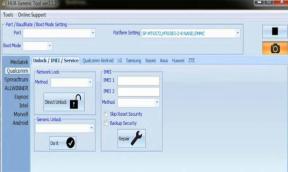Como fazer uma captura de tela do Pixel 2 e do Pixel 2 XL
Dicas E Truques Do Android / / August 05, 2021
O Google acaba de lançar seus smartphones mais recentes, ou seja, Pixel 2 e Pixel 2 XL. É verdade que eles estão ganhando muita popularidade e, assim como os dispositivos anteriores do Google, tanto o Pixel 2 quanto o Pixel 2 XL seriam os melhores em todos os aspectos de acordo com as informações que coletamos até agora. Neste post, vou apresentar a vocês como fazer uma captura de tela no Pixel 2 e no Pixel 2XL.
Assim como em outros dispositivos, é possível fazer uma captura de tela simplesmente pressionando o Diminuir o volume e botão liga / desliga juntos. Isso é comum em quase todos os dispositivos. No entanto, o problema mais comum com essa abordagem é que os usuários precisam usar ambas as mãos. Além disso, os dois botões precisam ser pressionados ao mesmo tempo. Foi visto em vários casos que os usuários costumam pressionar o botão Aumentar volume por engano, o que não os permite fazer a captura de tela. Outro problema que muitos usuários deixam de pressionar os dois botões juntos.
- Como corrigir problema de Bluetooth no Google Pixel 2 e 2 XL
- Como corrigir o problema de WiFi no Google Pixel 2 e 2 XL (solução de problemas)
- Como entrar no modo de recuperação no Google Pixel 2 e Pixel 2 XL
- Como instalar o kernel personalizado no Google Pixel 2 e Pixel 2 XL +
- Como alterar o papel de parede da tela de bloqueio no Pixel 2/2 XL

No entanto, no Pixel 2 e no Pixel 2 XL, há outra disposição para fazer a captura de tela. Você não precisa depender dos botões de hardware para fazer o mesmo. Embora existam alguns aplicativos de assistência disponíveis na Play Store que permitem que você faça a captura de tela apenas agitando o telefone, o fato é que o Google Assistente é uma abordagem melhor.
Uma das melhores coisas é que ele simplesmente permite que você faça uma captura de tela no seu dispositivo Pixel 2 usando sua voz. Você só precisa dizer “Ok Google, faça uma captura de tela ” e o Google Assistente executará sua tarefa conforme instruído por você. Claro, é incrível e é uma abordagem mais recente para fazer a captura de tela em um dispositivo. Ao mesmo tempo, você pode ter opções para editar ou compartilhar a captura de tela. Deve-se observar que as capturas de tela tiradas com o Google Assistant não podem ser salvas na galeria do dispositivo. Você precisa compartilhá-lo imediatamente com outras pessoas. Caso necessite apenas para armazená-lo na galeria, siga o método comum para isso.
Espero que este guia tenha sido útil para fazer uma captura de tela do Pixel 2 e do Pixel 2 XL. Quaisquer outras dúvidas, perguntas ou sugestões serão bem-vindas na seção de comentários abaixo.
- Como entrar no modo Bootloader / Fastboot no Google Pixel 2/2 XL
- Problemas mais comuns do Google Pixel 2 / XL e suas soluções e correções de bugs
- Como redefinir os dados de fábrica no Google Pixel 2 / Pixel 2 XL
- Como fazer root TWRP Recovery no Google Pixel 2 e Pixel 2 XL
- Lista das melhores ROMs personalizadas para Google Pixel 2 / Pixel 2 XL
- Coleções de firmware de ações do Google Pixel 2 XL
O Oceano Atlântico é mais salgado que o Pacífico. Da mesma forma, escrever não é o que parece. É uma profissão difícil. Não porque você tem que atrair a atenção de outras pessoas, mas porque um escritor transforma o pensamento positivo em palavras positivas. Era junho de 2011 quando batia forte no meu coração e disse-me para ser escritor. Aconteceu depois de uma viagem solo ao norte da Índia. Minha jornada de escrita começou com isso e aquilo, aqui e ali. Escrevi para editoras de livros, periódicos, jornais e blogs online. 8 anos nesta profissão incluindo os últimos 2 com Getdroidtips foi uma viagem inesquecível que gostei como o fascínio da estrada. Liberdade, elogios, felicidade e tudo o que recebi de recompensa durante este roteiro.